Tomcat如何配置去项目名称访问
tomcat配置文件详解

tomcat配置文件详解(一):目录结构tomcat的目录结构如下:目录名简介bin 存放启动和关闭tomcat脚本conf 包含不同的配置文件,server.xml(Tomcat的主要配置文件)和web.xmlwork 存放jsp编译后产生的class文件webapp 存放应用程序示例,以后要部署的应用程序也要放到此目录logs 存放日志文件lib/japser/common 这三个目录主要存放tomcat所需的jar文件(二):server.xml配置简介下面我们将讲述这个文件中的基本配置信息,更具体的配置信息见tomcat的文档元素名属性解释server port 指定一个端口,这个端口负责监听关闭tomcat的请求shutdown 指定向端口发送的命令字符串service name 指定service的名字Connector (表示客户端和service之间的连接) port 指定服务器端要创建的端口号,并在这个断口监听来自客户端的请求minProcessors 服务器启动时创建的处理请求的线程数maxProcessors 最大可以创建的处理请求的线程数enableLookups 如果为true,则可以通过调用request.getRemoteHost()进行DNS查询来得到远程客户端的实际主机名,若为false则不进行DNS查询,而是返回其ip地址redirectPort 指定服务器正在处理http请求时收到了一个SSL传输请求后重定向的端口号acceptCount 指定当所有可以使用的处理请求的线程数都被使用时,可以放到处理队列中的请求数,超过这个数的请求将不予处理connectionTimeout指定超时的时间数(以毫秒为单位)Engine (表示指定service中的请求处理机,接收和处理来自Connector的请求) defaultHost 指定缺省的处理请求的主机名,它至少与其中的一个host元素的name属性值是一样的Context (表示一个web应用程序,通常为WAR文件,关于WAR 的具体信息见servlet规范) docBase 应用程序的路径或者是WAR文件存放的路径path 表示此web应用程序的url的前缀,这样请求的url为http://localhost:8080/path/**** reloadable 这个属性非常重要,如果为true,则tomcat会自动检测应用程序的/WEB-INF/lib 和/WEB-INF/classes目录的变化,自动装载新的应用程序,我们可以在不重起tomcat的情况下改变应用程序host (表示一个虚拟主机) name 指定主机名appBase 应用程序基本目录,即存放应用程序的目录unpackWARs 如果为true,则tomcat会自动将WAR文件解压,否则不解压,直接从WAR 文件中运行应用程序Logger (表示日志,调试和错误信息) className 指定logger使用的类名,此类必须实现org.apache.catalina.Logger 接口prefix 指定log文件的前缀suffix 指定log文件的后缀timestamp 如果为true,则log文件名中要加入时间,如下例:localhost_log.2001-10-04.txt Realm (表示存放用户名,密码及role的数据库) className 指定Realm使用的类名,此类必须实现org.apache.catalina.Realm接口Valve (功能与Logger差不多,其prefix和suffix属性解释和Logger 中的一样) className 指定Valve使用的类名,如用org.apache.catalina.valves.AccessLogValve类可以记录应用程序的访问信息directory 指定log文件存放的位置pattern 有两个值,common方式记录远程主机名或ip地址,用户名,日期,第一行请求的字符串,HTTP响应代码,发送的字节数。
使用tomcat访问本地的html流程

使用Tomcat访问本地的HTML流程1. 确认Tomcat安装和配置•确保已经正确地安装了Tomcat服务器,且Tomcat的安装目录已经添加到系统的环境变量中。
2. 创建HTML文件•在本地的任意位置创建一个HTML文件,可以使用任何文本编辑器,如Notepad++或Sublime Text。
3. 编写HTML内容•打开HTML文件,编写所需的HTML内容。
4. 保存HTML文件•将HTML文件保存在Tomcat的webapps目录下的任意位置,可以在webapps目录下创建任意的文件夹用于存放HTML文件。
5. 启动Tomcat服务器•打开命令提示符或终端窗口,进入Tomcat的bin目录。
•输入命令catalina run或catalina start启动Tomcat服务器。
6. 访问本地的HTML页面•打开任意现代的Web浏览器,输入URL地址栏中输入http://localhost:8080/你的文件路径,其中8080是Tomcat的默认端口号,根据实际情况可能会有变化。
•按下回车键,浏览器将加载并显示你在HTML文件中编写的内容。
注意事项•确保Tomcat服务器已经成功启动,可以通过访问http://localhost:8080检查是否能够成功打开Tomcat的欢迎页面。
•请确保HTML文件在Tomcat的webapps目录下,并在URL中正确指定文件路径。
•若Tomcat启动时更改了默认端口号,需要修改URL中的端口号为相应的值。
结束语通过以上步骤,你已经成功地使用Tomcat访问本地的HTML页面。
Tomcat作为一款轻量级的Web服务器,能够方便地部署和访问本地HTML文件。
同时,你也可以通过类似的方式访问本地的其他类型的文件,如CSS和JavaScript文件等。
祝你使用Tomcat愉快!。
tomcat增加https访问配置方案
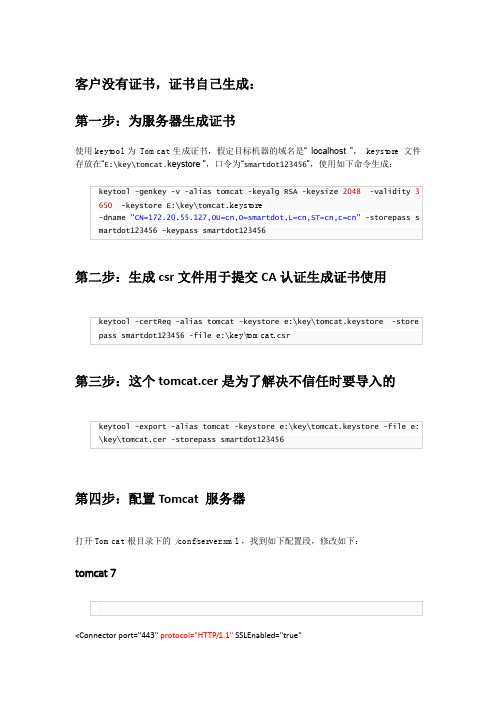
客户没有证书,证书自己生成:第一步:为服务器生成证书使用keytool 为Tomcat 生成证书,假定目标机器的域名是“ localhost ”,keystore 文件存放在“E:\key\tomcat.keystore ”,口令为“smartdot123456”,使用如下命令生成:第二步:生成csr文件用于提交CA认证生成证书使用第三步:这个tomcat.cer是为了解决不信任时要导入的第四步:配置Tomcat 服务器打开T omcat 根目录下的/conf/server.xml ,找到如下配置段,修改如下:tomcat 7<Connector port="443" protocol="HTTP/1.1" SSLEnabled="true"maxThreads="150" scheme="https" secure="true"ciphers="TLS_ECDHE_RSA_WITH_AES_128_CBC_SHA256,TLS_ECDHE_RSA_WITH_AES_128_CBC_ SHA,TLS_ECDHE_RSA_WITH_AES_256_CBC_SHA384,TLS_ECDHE_RSA_WITH_AES_256_CBC_SHA, TLS_RSA_WITH_AES_128_CBC_SHA256,TLS_RSA_WITH_AES_128_CBC_SHA,TLS_RSA_WITH_AES_ 256_CBC_SHA256,TLS_RSA_WITH_AES_256_CBC_SHA"keystoreFile="e:/key/smartdot.store" keystorePass="smartdot123456"clientAuth="false" sslProtocol="TLS" />tomcat 6<Connector port="443" protocol="org.apache.coyote.http11.Http11Protocol"SSLEnabled="true" maxThreads="150" scheme="https" secure="true"ciphers="TLS_ECDHE_RSA_WITH_AES_128_CBC_SHA256,TLS_ECDHE_RSA_WITH_AES_128_CBC_ SHA,TLS_ECDHE_RSA_WITH_AES_256_CBC_SHA384,TLS_ECDHE_RSA_WITH_AES_256_CBC_SHA, TLS_RSA_WITH_AES_128_CBC_SHA256,TLS_RSA_WITH_AES_128_CBC_SHA,TLS_RSA_WITH_AES_ 256_CBC_SHA256,TLS_RSA_WITH_AES_256_CBC_SHA"keystoreFile=" e:/key/smartdot.store " keystorePass="smartdot123456"clientAuth="false" sslProtocol="TLS" />第五步:web.xml修改应用程序的web.xml 可以加上这句话:具体web系统<login-config><!-- Authorization setting for SSL --><auth-method>CLIENT-CERT</auth-method><realm-name>Client Cert Users-only Area</realm-name></login-config><security-constraint><!-- Authorization setting for SSL --><web-resource-collection ><web-resource-name >SSL</web-resource-name><url-pattern>/*</url-pattern></web-resource-collection><user-data-constraint><transport-guarantee>CONFIDENTIAL</transport-guarantee></user-data-constraint></security-constraint>第六步:application.properties 端口访问配置organization.service.url=https\://\:8443/organization-webapp permission.service.url=https\://\:8443/organization-webapp policy.service.url=https\://\:8443/ProcessAdmin到这里启动tomcat,输入https://localhost:8443/这时再打开会弹出一个提示框:证书不可信任,有一个警告,说什么需要机构颁发。
tomcat同时使用http和https访问的配置方法
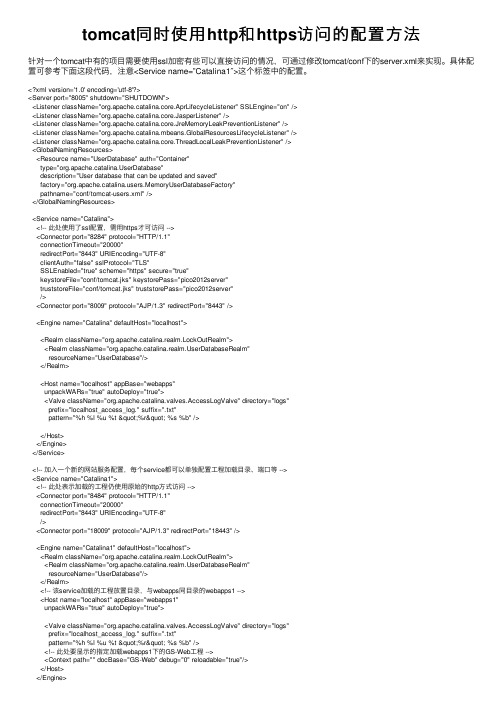
tomcat同时使⽤http和https访问的配置⽅法针对⼀个tomcat中有的项⽬需要使⽤ssl加密有些可以直接访问的情况,可通过修改tomcat/conf下的server.xml来实现。
具体配置可参考下⾯这段代码,注意<Service name=”Catalina1″>这个标签中的配置。
<?xml version='1.0' encoding='utf-8'?><Server port="8005" shutdown="SHUTDOWN"><Listener className="org.apache.catalina.core.AprLifecycleListener" SSLEngine="on" /><Listener className="org.apache.catalina.core.JasperListener" /><Listener className="org.apache.catalina.core.JreMemoryLeakPreventionListener" /><Listener className="org.apache.catalina.mbeans.GlobalResourcesLifecycleListener" /><Listener className="org.apache.catalina.core.ThreadLocalLeakPreventionListener" /><GlobalNamingResources><Resource name="UserDatabase" auth="Container"type="erDatabase"description="User database that can be updated and saved"factory="ers.MemoryUserDatabaseFactory"pathname="conf/tomcat-users.xml" /></GlobalNamingResources><Service name="Catalina"><!-- 此处使⽤了ssl配置,需⽤https才可访问 --><Connector port="8284" protocol="HTTP/1.1"connectionTimeout="20000"redirectPort="8443" URIEncoding="UTF-8"clientAuth="false" sslProtocol="TLS"SSLEnabled="true" scheme="https" secure="true"keystoreFile="conf/tomcat.jks" keystorePass="pico2012server"truststoreFile="conf/tomcat.jks" truststorePass="pico2012server"/><Connector port="8009" protocol="AJP/1.3" redirectPort="8443" /><Engine name="Catalina" defaultHost="localhost"><Realm className="org.apache.catalina.realm.LockOutRealm"><Realm className="erDatabaseRealm"resourceName="UserDatabase"/></Realm><Host name="localhost" appBase="webapps"unpackWARs="true" autoDeploy="true"><Valve className="org.apache.catalina.valves.AccessLogValve" directory="logs"prefix="localhost_access_log." suffix=".txt"pattern="%h %l %u %t "%r" %s %b" /></Host></Engine></Service><!-- 加⼊⼀个新的⽹站服务配置,每个service都可以单独配置⼯程加载⽬录、端⼝等 --><Service name="Catalina1"><!-- 此处表⽰加载的⼯程仍使⽤原始的http⽅式访问 --><Connector port="8484" protocol="HTTP/1.1"connectionTimeout="20000"redirectPort="8443" URIEncoding="UTF-8"/><Connector port="18009" protocol="AJP/1.3" redirectPort="18443" /><Engine name="Catalina1" defaultHost="localhost"><Realm className="org.apache.catalina.realm.LockOutRealm"><Realm className="erDatabaseRealm"resourceName="UserDatabase"/></Realm><!-- 该service加载的⼯程放置⽬录,与webapps同⽬录的webapps1 --><Host name="localhost" appBase="webapps1"unpackWARs="true" autoDeploy="true"><Valve className="org.apache.catalina.valves.AccessLogValve" directory="logs"prefix="localhost_access_log." suffix=".txt"pattern="%h %l %u %t "%r" %s %b" /><!-- 此处要显⽰的指定加载webapps1下的GS-Web⼯程 --><Context path="" docBase="GS-Web" debug="0" reloadable="true"/></Host></Engine></Service></Server>以上就是本⽂的全部内容,希望对⼤家的学习有所帮助,也希望⼤家多多⽀持。
Tomcat7.0安装配置详细(图文)
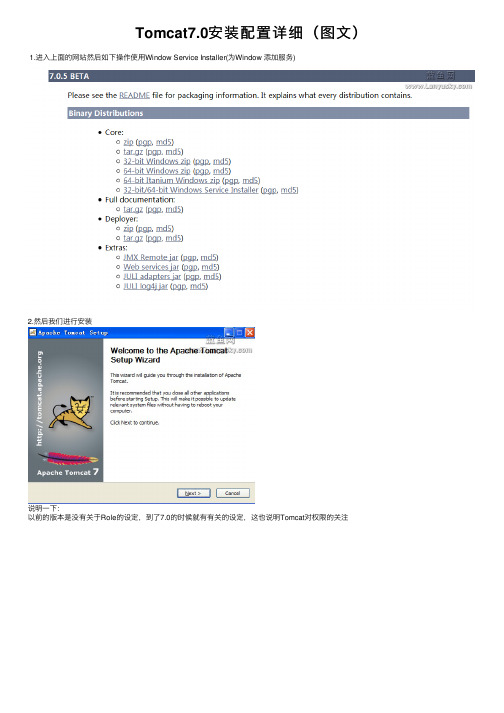
Tomcat7.0安装配置详细(图⽂) 1.进⼊上⾯的⽹站然后如下操作使⽤Window Service Installer(为Window 添加服务)2.然后我们进⾏安装说明⼀下:以前的版本是没有关于Role的设定,到了7.0的时候就有有关的设定,这也说明Tomcat对权限的关注⼀个tomcat运⾏的端⼝号:8080默认端⼝号:80,就是说不⽤输⼊端⼝号,默认输⼊就是80剩下的基本就是默认的,也没什么特殊的,在这⾥我在说明⼀下Tomcat安装完成后的⽬录有bin------存放启动和关闭的tomcat脚本conf-----包含不同的配置⽂件work----存放jsp编译后产⽣的class⽂件webapp存放应⽤程序的⽬录log-----存放⽇志⽂件lib------存放tomcat所需要的jar⽂件doc-----存放各种Tomcat⽂档通过bin/startup.bat命令运⾏Tomcat服务器(也可以通过⼩圆图标来启动哦)打开htt://localhost:8080查看服务是否启动正常如果出现下图,说明服务器安装成功tomcat7.0 的虚拟⽬录的配置:1.⾸先进⼊Tomcat 7.0conf的⽬录2.然后点击Tomcat 7.0confCatalinalocalhost的⽬录下3.最后创建⼀个虚拟⽬录的名字的xml⽂件如下:名字.xml复制代码代码如下:<Context path="/名字" docBase="D:Tomcat 7.0⽂件夹名" debug="5" reloadable="true" crossContext="true" />虚拟⽬录创建好了。
以后就可以在这个虚拟⽬录下操作了(以上和前⾯版本的虚拟⽬录配置有所不同,请区别对待)如果使⽤软件的话,他们默认的是把⼯程发布到tomcat的webapp⽂件夹下,很不⽅便,⽽且还互相影响(⽐如myEclipse)写⼀个简单的helloworld,感受⼀下jsp:<html><head><title>简单的程序</title></head><body><%="chenhailong,hello world" %></body></html>下⾯是其它⽹友的补充:Tomcat7.0.22在Windows下详细配置过程⼀、JDK1.7安装2、添加系统环境变量,我的电脑->属性->⾼级->环境变量(如果添加的环境变量已经存在,点击“编辑”添加,否则点击“新建”添加)(1)变量名: JAVA_HOME 变量值: D:\Program Files\Java\jdk1.6.0_29(点击“新建”,输⼊变量名、变量值,变量值末不需要分号)(2)变量名: CLASSPATH 变量值: D:\Program Files\Java\jdk1.6.0_29\lib\dt.jar;D:\Program Files\Java\jdk1.6.0_29\lib\tools.jar(“新建”,变量值末不需要分号)(3)变量名: Path 变量值: D:\Program Files\Java\jdk1.6.0_29\bin(“编辑”,变量值使⽤英⽂分号隔开,变量值末不需要分号)3、“开始”->“运⾏”->输⼊cmd,在命令提⽰符中输⼊“java -version”,“java”,“javac”⼏个命令,出现画⾯,说明环境变量配置成功⼆、Tomcat7.0.22安装配置2、添加系统环境变量,我的电脑->属性->⾼级系统设置->环境变量(操作同上)(1)变量名: CATALINA_BASE 变量值: D:\Program Files\apache-tomcat-7.0.22(Tomcat解压到的⽬录)(2)变量名: CATALINA_HOME 变量值: D:\Program Files\apache-tomcat-7.0.22(3)变量名: CATALINA_TMPDIR 变量值: D:\Program Files\apache-tomcat-7.0.22\temp(4)变量名: Path 变量值:D:\Program Files\apache-tomcat-7.0.22\bin。
tomcat rewrite config 简书

tomcat rewrite config 简书摘要:1.Tomcat简介2.Tomcat Rewrite配置的作用3.简书中的Tomcat Rewrite配置实例4.总结与展望正文:Tomcat是一个广泛使用的开源Java Web服务器,它提供了许多强大的功能以满足开发者和运维人员的需求。
其中一个重要的功能就是URL重写(Rewrite),它允许我们根据规则对请求的URL进行修改,从而实现更加灵活的网站架构和更友好的用户体验。
简书是一个国内知名的博客平台,它使用Tomcat作为Web服务器。
在简书的部署过程中,Tomcat Rewrite配置起到了关键作用。
通过合理的配置,简书可以实现URL的美化、权限控制、页面静态化等功能。
下面我们通过简书的实际配置,来了解如何使用Tomcat Rewrite。
首先,我们需要在Tomcat的配置文件(如:`server.xml`)中,添加`<Context>`标签,并在其中添加`<RewriteEngine>`标签。
这是Tomcat Rewrite配置的基本入口。
以简书为例,其配置如下:```xml<Context path="/" docBase="${jboss.server.home.dir}/content" reloadable="true" /><RewriteEngine enabled="true" />```接下来,我们需要为`<RewriteEngine>`标签添加`<Rule>`标签,以实现具体的重写规则。
简书的配置中,主要包含了以下几条规则:1.URL美化:将用户上传的图片、附件等文件的URL进行美化,例如将`/upload/image/1.jpg`重写为`/img/1.jpg`。
```xml<Rule from="^/upload/([^/]+)/([^/]+)$" to="/img/$2" />```2.权限控制:根据用户的角色和权限,限制访问某些页面。
Tomcat配置文件详解

Tomcat配置⽂件详解打开Tomcat的配置⽬录,我们会发现下⾯的配置⽂件:server.xml:Tomcat的主配置⽂件,包含Service, Connector, Engine, Realm, Valve, Hosts主组件的相关配置信息;web.xml:遵循Servlet规范标准的配置⽂件,⽤于配置servlet,并为所有的Web应⽤程序提供包括MIME映射等默认配置信息;context.xml:所有host的默认配置信息;logging.properties:⽇志相关配置;tomcat-users.xml:Realm认证时⽤到的相关⾓⾊、⽤户和密码等信息;Tomcat⾃带的manager默认情况下会⽤到此⽂件;在Tomcat中添加/删除⽤户,为⽤户指定⾓⾊等将通过编辑此⽂件实现;catalina.policy:Java相关的安全策略配置⽂件,在系统资源级别上提供访问控制的能⼒,以安全模式启动Tomcat会使⽤这个配置catalina.properties:Tomcat内部package的定义及访问相关的控制,也包括对通过类装载器装载的内容的控制;Tomcat在启动时会事先读取此⽂件的相关设置;jaspic-providers.xml:⽤户认证配置⽂件这篇博客就来介绍下这⼏个配置⽂件的作⽤,以及常⽤的配置选项。
server.xml配置server.xml是Tomcat的主配置⽂件,可以对Service, Connector, Engine, Realm, Valve, Hosts等主组件进⾏相关配置。
<!-- port: 接收shutdown指令的端⼝,默认仅允许通过本机访问,默认为8005;shutdown:发往此Server⽤于实现关闭tomcat实例的命令字符串,默认为SHUTDOWN;使⽤⽅式:telnet localhost 8005,输⼊SHUTDOWN即可关闭tomcat如果你不配置这两个属性,Tomcat的这种关闭机制还是会运⾏的。
Tomcat域名或IP地址访问方式配置方法
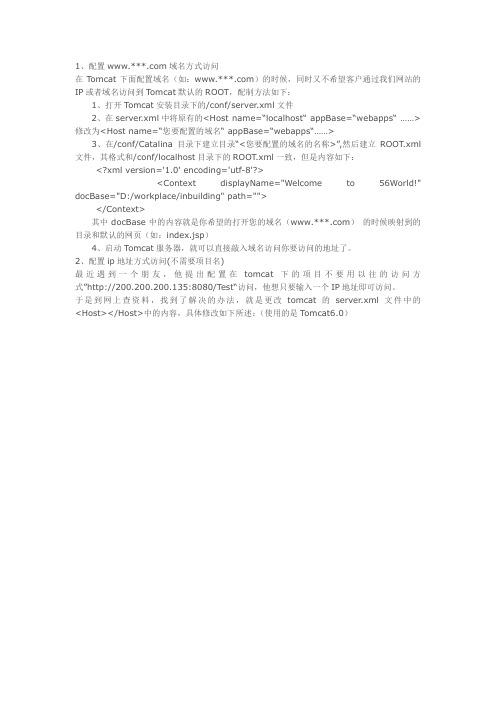
1、配置www.***.com域名方式访问在Tomcat下面配置域名(如:www.***.com)的时候,同时又不希望客户通过我们网站的IP或者域名访问到Tomcat默认的ROOT,配制方法如下:1、打开Tomcat安装目录下的/conf/server.xml文件2、在server.xml中将原有的<Host name=“localhost“ appBase=“webapps“ ……>修改为<Host name=“您要配置的域名“ appBase=“webapps“……>3、在/conf/Catalina目录下建立目录“<您要配置的域名的名称>”,然后建立ROOT.xml 文件,其格式和/conf/localhost目录下的ROOT.xml一致,但是内容如下:<?xml version='1.0' encoding='utf-8'?><Context displayName="Welcome to 56World!" docBase="D:/workplace/inbuilding" path=""></Context>其中docBase中的内容就是你希望的打开您的域名(www.***.com)的时候映射到的目录和默认的网页(如:index.jsp)4、启动Tomcat服务器,就可以直接敲入域名访问你要访问的地址了。
2、配置ip地址方式访问(不需要项目名)最近遇到一个朋友,他提出配置在tomcat下的项目不要用以往的访问方式”http://200.200.200.135:8080/Test“访问,他想只要输入一个IP地址即可访问。
于是到网上查资料,找到了解决的办法,就是更改tomcat的server.xml文件中的<Host></Host>中的内容,具体修改如下所述:(使用的是Tomcat6.0)。
tomcat 配置host的规则
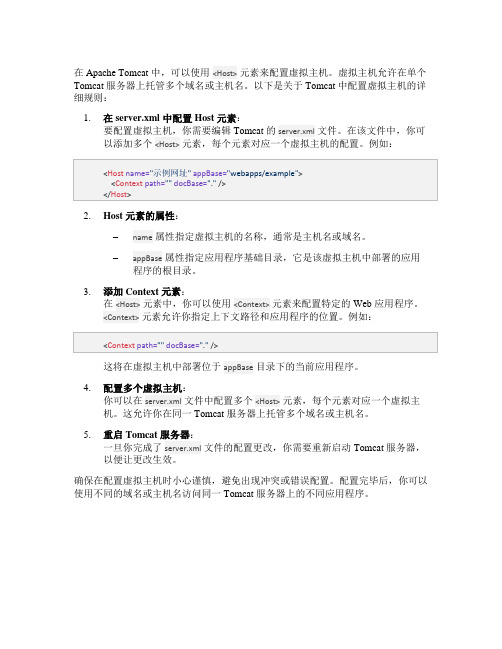
在 Apache Tomcat 中,可以使用<Host>元素来配置虚拟主机。
虚拟主机允许在单个Tomcat 服务器上托管多个域名或主机名。
以下是关于 Tomcat 中配置虚拟主机的详细规则:
1.在 server.xml 中配置 Host 元素:
要配置虚拟主机,你需要编辑 Tomcat 的server.xml文件。
在该文件中,你可以添加多个<Host>元素,每个元素对应一个虚拟主机的配置。
例如:
2.Host 元素的属性:
–name属性指定虚拟主机的名称,通常是主机名或域名。
–appBase属性指定应用程序基础目录,它是该虚拟主机中部署的应用程序的根目录。
3.添加 Context 元素:
在<Host>元素中,你可以使用<Context>元素来配置特定的 Web 应用程序。
<Context>元素允许你指定上下文路径和应用程序的位置。
例如:
这将在虚拟主机中部署位于appBase目录下的当前应用程序。
4.配置多个虚拟主机:
你可以在server.xml文件中配置多个<Host>元素,每个元素对应一个虚拟主
机。
这允许你在同一 Tomcat 服务器上托管多个域名或主机名。
5.重启 Tomcat 服务器:
一旦你完成了server.xml文件的配置更改,你需要重新启动 Tomcat 服务器,以便让更改生效。
确保在配置虚拟主机时小心谨慎,避免出现冲突或错误配置。
配置完毕后,你可以使用不同的域名或主机名访问同一 Tomcat 服务器上的不同应用程序。
tomcat的url配置

第一种方法:在tomcat 中的conf 目录中,在server.xml 中的,<host/>节点中添加:<Contextpath="/hello" docBase="D:eclipse3.2.2forwebtoolsworkspacehelloWebRoot" debug="0" privileged="true"></Context>至于Context 节点属性,可详细见相关文档。
第二种方法:将web 项目文件件拷贝到webapps 目录中。
第三种方法:很灵活,在conf 目录中,新建 Catalina (注意大小写)\localhost 目录,在该目录中新建一个xml 文件,名字可以随意取,只要和当前文件中的文件名不重复就行了,该xml 文件的内容为: <Contextpath="/hello" docBase="D:eclipse3.2.2forwebtoolsworkspacehelloWebRoot" debug="0" privileged="true"> </Context>第3个方法有个优点,可以定义别名。
服务器端运行的项目名称为path ,外部访问的URL 则使用XML 的文件名。
这个方法很方便的隐藏了项目的名称,对一些项目名称被固定不能更换,但外部访问时又想换个路径,非常有效。
第2、3还有优点,可以定义一些个性配置,如数据源的配置等。
还有一篇 详细的1、直接放到Webapps 目录下Tomcat 的Webapps 目录是Tomcat 默认的应用目录,当服务器启动时,会加载所有这个目录下的应用。
也可以将JSP 程序打包成一个war 包放在目录下,服务器会自动解开这个war 包,并在这个目录下生成一个同名的文件夹。
tomcat的url配置

第一种方法:在tomca t 中的con f 目录中,在serve r .xml 中的,<host/>节点中添加:<Contex tpath="/hello" docBas e ="D:eclips e 3.2.2forwe b tools w orksp a cehel l oWebR o ot" debug="0" privil e ged="true"></Contex t >至于Cont e xt 节点属性,可详细见相关文档。
第二种方法:将web 项目文件件拷贝到w ebapp s 目录中。
第三种方法:很灵活,在conf 目录中,新建 Catali n a (注意大小写)\localh o st 目录,在该目录中新建一个xml 文件,名字可以随意取,只要和当前文件中的文件名不重复就行了,该xml 文件的内容为: <Contex tpath="/hello" docBas e ="D:eclips e 3.2.2forwe b tools w orksp a cehel l oWebR o ot" debug="0" privil e ged="true"> </Contex t >第3个方法有个优点,可以定义别名。
服务器端运行的项目名称为p ath ,外部访问的U R L 则使用X M L 的文件名。
这个方法很方便的隐藏了项目的名称,对一些项目名称被固定不能更换,但外部访问时又想换个路径,非常有效。
第2、3还有优点,可以定义一些个性配置,如数据源的配置等。
还有一篇 详细的1、直接放到We b apps 目录下Tomcat 的Webap p s 目录是T o mcat 默认的应用目录,当服务器启动时,会加载所有这个目录下的应用。
一个tomcat部署多个项目并通过不同的端口访问
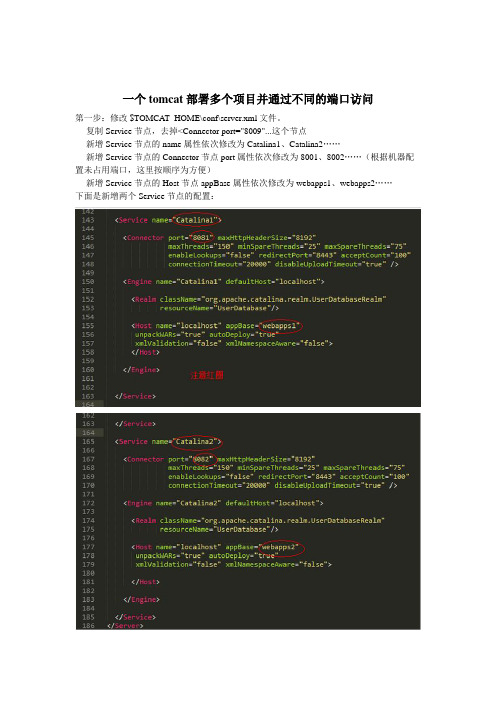
一个tomcat部署多个项目并通过不同的端口访问第一步:修改 $TOMCAT_HOME\conf\server.xml文件。
复制Service节点,去掉<Connector port="8009"...这个节点新增Service节点的name属性依次修改为Catalina1、Catalina2……新增Service节点的Connector节点port属性依次修改为8001、8002……(根据机器配置未占用端口,这里按顺序为方便)新增Service节点的Host节点appBase属性依次修改为webapps1、webapps2……下面是新增两个Service节点的配置:具体配置代码如下:<Service name="Catalina1"><Connector port="8081" maxHttpHeaderSize="8192"maxThreads="150" minSpareThreads="25" maxSpareThreads="75" enableLo okups="false" redirectPort="8443" acceptCount="100" connectionTimeout="20000" di sableUploadTimeout="true" /><Engine name="Catalina1" defaultHost="localhost"><Realm className="erDatabaseRealm" resourceName ="UserDatabase"/><Host name="localhost" appBase="webapps1" unpackW ARs="true" autoDeploy="true"xmlValidation="false" xmlNamespaceAware="false"> </Host></Engine></Service><Service name="Catalina2"><Connector port="8082" maxHttpHeaderSize="8192"maxThreads="150" minSpareThreads="25" maxSpareThreads="75" enableLo okups="false" redirectPort="8443" acceptCount="100" connectionTimeout="20000" di sableUploadTimeout="true" /><Engine name="Catalina2" defaultHost="localhost"><Realm className="erDatabaseRealm" resourceName ="UserDatabase"/><Host name="localhost" appBase="webapps2" unpackW ARs="true" autoDeploy="true" xmlValidation="false" xmlNamespaceAware="false"></Host></Engine></Service>第二步:在$TOMCAT_HOME目录下新建文件夹webapps1、webapps2……(目录里包含ROOT子目录),里面分别放不同项目(测试只就简单复制$TOMCAT_HOME\webapps\ROOT 目录)第三步:复制$TOMCAT_HOME\confi目录下的Catalina生成多个副本,并依次命名为Catalina1、Catalina2……第四步:启动Tomcat测试第五步:浏览器中一次访问不同端口为了证明是三个不同的项目,我修改了标题分别一第一个、第二个、第三个。
TomCat与JBoss配置默认访问项目
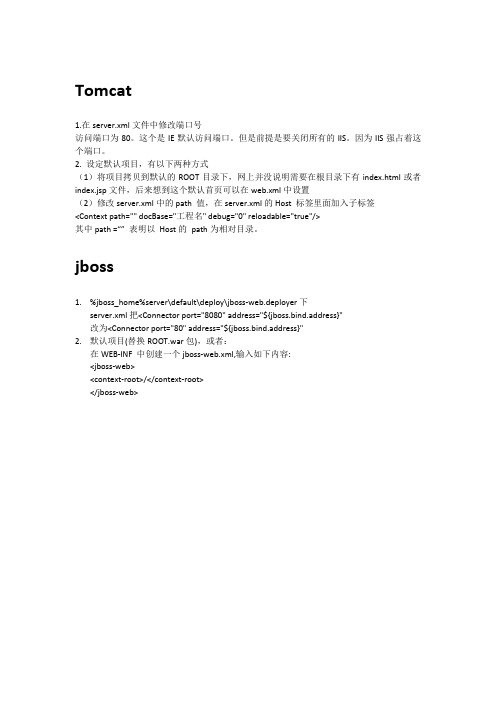
Tomcat1.在server.xml文件中修改端口号访问端口为80。
这个是IE默认访问端口。
但是前提是要关闭所有的IIS。
因为IIS强占着这个端口。
2. 设定默认项目,有以下两种方式(1)将项目拷贝到默认的ROOT目录下,网上并没说明需要在根目录下有index.html或者index.jsp文件,后来想到这个默认首页可以在web.xml中设置(2)修改server.xml中的path 值,在server.xml的Host 标签里面加入子标签<Context path="" docBase="工程名" debug="0" reloadable="true"/>其中path =“” 表明以Host的path为相对目录。
jboss1.%jboss_home%server\default\deploy\jboss-web.deployer下server.xml把<Connector port="8080" address="${jboss.bind.address}"改为<Connector port="80" address="${jboss.bind.address}"2.默认项目(替换ROOT.war包),或者:在WEB-INF 中创建一个jboss-web.xml,输入如下内容:<jboss-web><context-root>/</context-root></jboss-web>。
配置Tomcat连接池
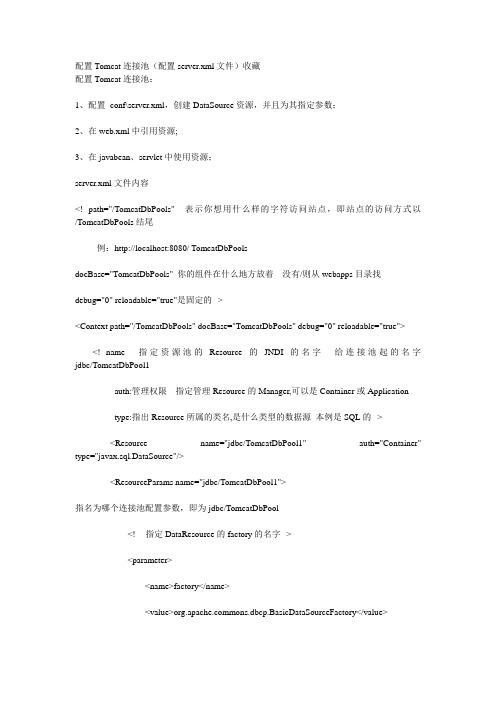
配置Tomcat连接池(配置server.xml文件)收藏配置Tomcat连接池:1、配置conf\server.xml,创建DataSource资源,并且为其指定参数;2、在web.xml中引用资源;3、在javabean、servlet中使用资源;server.xml文件内容<!--path="/TomcatDbPools"表示你想用什么样的字符访问站点,即站点的访问方式以/TomcatDbPools结尾例:http://localhost:8080/ TomcatDbPoolsdocBase="TomcatDbPools" 你的组件在什么地方放着没有/则从webapps目录找debug="0" reloadable="true"是固定的--><Context path="/TomcatDbPools" docBase="TomcatDbPools" debug="0" reloadable="true"><!--name 指定资源池的Resource的JNDI的名字给连接池起的名字jdbc/TomcatDbPool1auth:管理权限指定管理Resource的Manager,可以是Container或Applicationtype:指出Resource所属的类名,是什么类型的数据源本例是SQL的--><Resource name="jdbc/TomcatDbPool1" auth="Container" type="javax.sql.DataSource"/><ResourceParams name="jdbc/TomcatDbPool1">指名为哪个连接池配置参数,即为jdbc/TomcatDbPool<!-- 指定DataResource的factory的名字--><parameter><name>factory</name><value>mons.dbcp.BasicDataSourceFactory</value></parameter><!-- 指定连接池中处于活动连接的最大数量0表示不受限制--><parameter><name>maxActive</name><value>100</value></parameter><!--指定空闲连接的最大数量0表示不受限制--><parameter><name>maxIdle</name><value>30</value></parameter><!-- 连接池中处于空闲状态的最大等待的毫秒数,-1表示无限等待--><parameter><name>maxWait</name><value>10000</value></parameter><!-- 连接的用户名和密码--><parameter><name>username</name><value></value></parameter><parameter><name>password</name><value></value></parameter><!-- 驱动程序jdbc桥--><parameter><name>driverClassName</name><value>sun.jdbc.odbc.JdbcOdbcDriver</value></parameter><!-- 数据库的Url --><parameter><name>url</name><value>jdbc:odbc:bookDSN</value></parameter></ResourceParams><!--我们也可以指出多个资源,这样在web.xml中指出引用的是哪个就行了下面的是使用SqlServer2000的驱动来访问数据库前提是要将SqlServer的驱动拷贝到tomcat下的common\lib目录下--><Resource name="jdbc/TomcatDbPool2" auth="Container" type="javax.sql.DataSource"/><ResourceParams name="jdbc/TomcatDbPool2"><!-- 指定DataResource的factory的名字--><parameter><name>factory</name><value>mons.dbcp.BasicDataSourceFactory</value></parameter><!-- 指定连接池中处于活动连接的最大数量0表示不受限制--><parameter><name>maxActive</name><value>100</value></parameter><!--指定空闲连接的最大数量0表示不受限制--><parameter><name>maxIdle</name><value>30</value></parameter><!-- 连接池中处于空闲状态的最大等待的毫秒数,-1表示无限等待--><parameter><name>maxWait</name><value>10000</value></parameter><!-- 连接的用户名和密码--><parameter><name>username</name><value>sa</value></parameter><parameter><name>password</name><value></value></parameter><!-- 驱动程序本地协议连接--><parameter><name>driverClassName</name><value>com.microsoft.jdbc.sqlserver.SQLServerDriver</value></parameter><!-- 数据库的Url --><parameter><name>url</name><value>jdbc:microsoft:sqlserver://localhost\\b:1433;DatabaseName=book</value></parameter></ResourceParams></Context>2、在web.xml中引用资源;<?xml version="1.0" encoding="GB2312"?><!DOCTYPE web-app PUBLIC "-//Sun Microsystems, Inc.//DTD Web Application 2.3//EN""/dtd/web-app_2_3.dtd"><web-app><welcome-file-list><welcome-file>index.html</welcome-file></welcome-file-list><!-- 在此处之处引用的是谁<resource-ref><description>ConnectionPool</description><res-ref-name>jdbc/TomcatDbPool1</res-ref-name><res-type>javax.sql.DataSource</res-type><res-auth>Container</res-auth></resource-ref>--><!--我们在server.xml中配置了多个Resource,所以此处要指出来用的是哪个Pool.--> <resource-ref>--资源引用<description>ConnectionPool</description><res-ref-name>jdbc/TomcatDbPool2</res-ref-name><res-type>javax.sql.DataSource</res-type><res-auth>Container</res-auth></resource-ref></web-app>3、在javabean、servlet中使用资源;public void openConnection1(){try{ /*Class.forName("sun.jdbc.odbc.JdbcOdbcDriver");String url="jdbc:odbc:bookDSN";conn=DriverManager.getConnection(url,"",""); *///获取连接的方式变化了(使用连接池)Context context=new InitialContext();if(context==null) {throw new Exception("No such Context");}//java:comp/env/是固定写法jdbc/TomcatDbPool1是serverl.xml中的资源的名字//用context.lookup方法从jdbc/TomcatDbPool1中得到一个数据源DataSourceds=(DataSource)context.lookup("java:comp/env/jdbc/TomcatDbPool1");conn=ds.getConnection();System.out.println("通过tomcat连接池创建连接成功!");}catch(Exception e) {System.out.println(e.getMessage()); }Web.xml配置:<?xml version="1.0" encoding="utf-8"?><!DOCTYPE web-appPUBLIC "-//Sun Microsystems, Inc.//DTD Web Application 2.2//EN" "/j2ee/dtds/web-app_2_2.dtd"><web-app><display-name>XCFI Application</display-name><resource-ref><description>DB Connection</description><res-ref-name>jdbc/my_mssql</res-ref-name><res-type>javax.sql.DataSource</res-type><res-auth>Container</res-auth></resource-ref><session-config><session-timeout>30</session-timeout></session-config><!-- Listeners --><!-- sun add at 2007-01-14 --><listener><listener-class>xcfi.website.SessionCounter</listener-class></listener><welcome-file-list><welcome-file>index.htm</welcome-file><welcome-file>index.jsp</welcome-file></welcome-file-list><taglib><taglib-uri>oscache</taglib-uri><taglib-location>/WEB-INF/tld/oscache.tld</taglib-location></taglib><servlet><servlet-name>getimage</servlet-name><servlet-class>xcfi.utily.getimage</servlet-class></servlet><servlet><servlet-name>show_product_image</servlet-name><servlet-class>show_product_image</servlet-class></servlet><servlet><servlet-name>show_mews_images</servlet-name><servlet-class>xcfi.utily.show_mews_images</servlet-class> </servlet><servlet-mapping><servlet-name>getimage</servlet-name><url-pattern>/servlet/getimage</url-pattern></servlet-mapping><servlet-mapping><servlet-name>getimage</servlet-name><url-pattern>/servlet/getimage.jsp</url-pattern></servlet-mapping><servlet-mapping><servlet-name>show_product_image</servlet-name><url-pattern>/servlet/show_product_image</url-pattern></servlet-mapping><servlet-mapping><servlet-name>show_product_image</servlet-name><url-pattern>show_product_image.jsp</url-pattern></servlet-mapping><servlet-mapping><servlet-name>show_mews_images</servlet-name><url-pattern>/servlet/show_mews_images</url-pattern></servlet-mapping><!--<error-page><error-code>404</error-code><location>/index.jsp</location></error-page><error-page><error-code>500</error-code><location>/index.jsp</location></error-page>--></web-app>关于Tomcat与MySQL连接池问题的详解(2008-10-23 14:54:00)标签:tomcat java it分类:J2EE研究了一天,终于有所收获,希望对大家有所帮助。
Tomcat配置说明
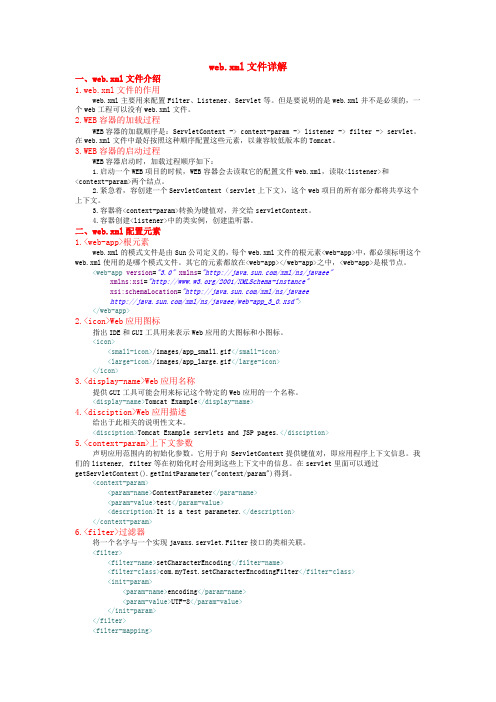
web.xml文件详解一、web.xml文件介绍1.web.xml文件的作用web.xml主要用来配置Filter、Listener、Servlet等。
但是要说明的是web.xml并不是必须的,一个web工程可以没有web.xml文件。
2.WEB容器的加载过程WEB容器的加载顺序是:ServletContext -> context-param -> listener -> filter -> servlet。
在web.xml文件中最好按照这种顺序配置这些元素,以兼容较低版本的Tomcat。
3.WEB容器的启动过程WEB容器启动时,加载过程顺序如下:1.启动一个WEB项目的时候,WEB容器会去读取它的配置文件web.xml,读取<listener>和<context-param>两个结点。
2.紧急着,容创建一个ServletContext(servlet上下文),这个web项目的所有部分都将共享这个上下文。
3.容器将<context-param>转换为键值对,并交给servletContext。
4.容器创建<listener>中的类实例,创建监听器。
二、web.xml配置元素1.<web-app>根元素web.xml的模式文件是由Sun公司定义的,每个web.xml文件的根元素<web-app>中,都必须标明这个web.xml使用的是哪个模式文件。
其它的元素都放在<web-app></web-app>之中,<web-app>是根节点。
<web-app version="3.0"xmlns="/xml/ns/javaee"xmlns:xsi="/2001/XMLSchema-instance"xsi:schemaLocation="/xml/ns/javaee/xml/ns/javaee/web-app_3_0.xsd"></web-app>2.<icon>Web应用图标指出IDE和GUI工具用来表示Web应用的大图标和小图标。
Tomcat如何隐藏项目名称访问

Tomcat如何隐藏项目名称访问@作者---梦幻泡影 @日期3016/09/271.找到Tomcat所在目录,例如:D:\java\apache-tomcat-6.0.432.找到配置文件server.xml,路径如下:D:\java\apache-tomcat-6.0.43\conf\server.xml3.打开server.xml找到<Host appBase="webapps" autoDeploy="true" name="localhost" unpackWARs="true" xmlNamespaceAware="false" xmlValidation="false"><Context docBase="D:\java\apache-tomcat-6.0.43\webapps\InfoCluster" path="" reloadable="true" debug="0"/> </Host>在host标签内添加这行内容<Context docBase="D:\java\apache-tomcat-6.0.43\webapps\InfoCluster" path="" reloadable="true" debug="0"/>然后直接启动tomcat,在地址栏输入local:8080就可以直接访问你发布的项目了如果是eclipse部署请看第五步操作4,在工作空间里面找到Servers目录,找到对应的tomcat目录,如上修改对应的配置文件server.xml就可以。
tomcat详细配置步骤
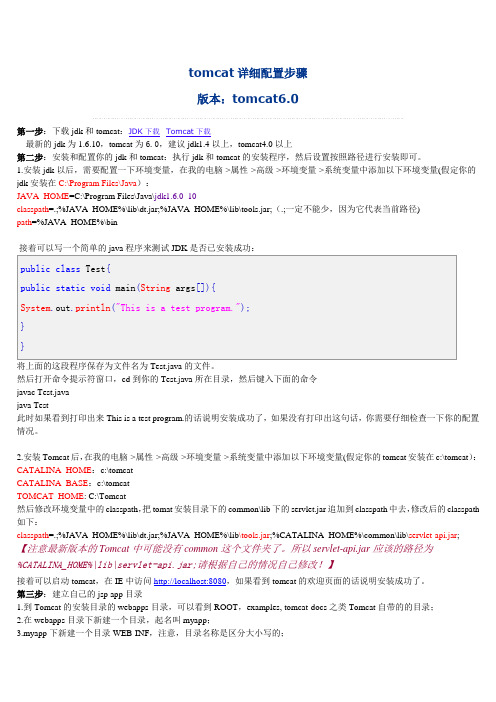
tomcat详细配置步骤版本:tomcat6.0第一步:下载jdk和tomcat:JDK下载Tomcat下载最新的jdk为1.6.10,tomcat为6.0,建议jdk1.4以上,tomcat4.0以上第二步:安装和配置你的jdk和tomcat:执行jdk和tomcat的安装程序,然后设置按照路径进行安装即可。
1.安装jdk以后,需要配置一下环境变量,在我的电脑->属性->高级->环境变量->系统变量中添加以下环境变量(假定你的jdk安装在C:\Program Files\Java):JAVA_HOME=C:\Program Files\Java\jdk1.6.0_10classpath=.;%JAVA_HOME%\lib\dt.jar;%JAVA_HOME%\lib\tools.jar;(.;一定不能少,因为它代表当前路径)path=%JAVA_HOME%\bin接着可以写一个简单的java程序来测试JDK是否已安装成功:public class Test{public static void main(String args[]){System.out.println("This is a test program.");}}将上面的这段程序保存为文件名为Test.java的文件。
然后打开命令提示符窗口,cd到你的Test.java所在目录,然后键入下面的命令javac Test.javajava Test此时如果看到打印出来This is a test program.的话说明安装成功了,如果没有打印出这句话,你需要仔细检查一下你的配置情况。
2.安装Tomcat后,在我的电脑->属性->高级->环境变量->系统变量中添加以下环境变量(假定你的tomcat安装在c:\tomcat):CATALINA_HOME:c:\tomcatCATALINA_BASE:c:\tomcatTOMCAT_HOME: C:\Tomcat然后修改环境变量中的classpath,把tomat安装目录下的common\lib下的servlet.jar追加到classpath中去,修改后的classpath 如下:classpath=.;%JAVA_HOME%\lib\dt.jar;%JAVA_HOME%\lib\tools.jar;%CATALINA_HOME%\common\lib\servlet-api.jar; 【注意最新版本的Tomcat中可能没有common这个文件夹了。
tomcat的10个配置
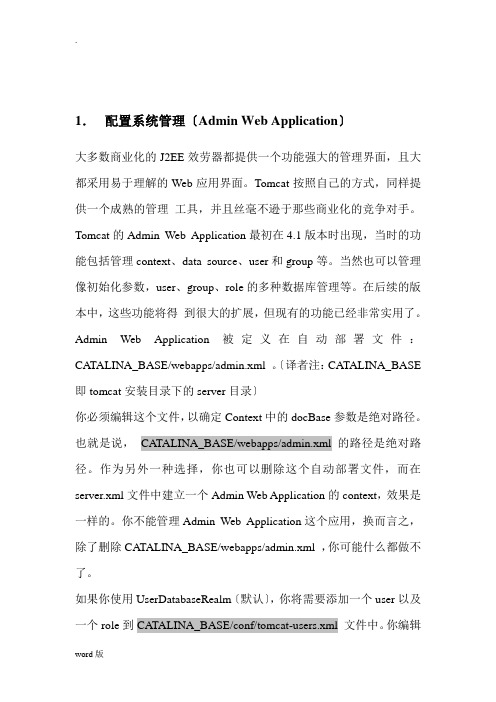
1.配置系统管理〔Admin Web Application〕大多数商业化的J2EE效劳器都提供一个功能强大的管理界面,且大都采用易于理解的Web应用界面。
Tomcat按照自己的方式,同样提供一个成熟的管理工具,并且丝毫不逊于那些商业化的竞争对手。
Tomcat的Admin Web Application最初在4.1版本时出现,当时的功能包括管理context、data source、user和group等。
当然也可以管理像初始化参数,user、group、role的多种数据库管理等。
在后续的版本中,这些功能将得到很大的扩展,但现有的功能已经非常实用了。
Admin Web Application被定义在自动部署文件:CATALINA_BASE/webapps/admin.xml 。
〔译者注:CATALINA_BASE 即tomcat安装目录下的server目录〕你必须编辑这个文件,以确定Context中的docBase参数是绝对路径。
也就是说,CATALINA_BASE/webapps/admin.xml 的路径是绝对路径。
作为另外一种选择,你也可以删除这个自动部署文件,而在server.xml文件中建立一个Admin Web Application的context,效果是一样的。
你不能管理Admin Web Application这个应用,换而言之,除了删除CATALINA_BASE/webapps/admin.xml ,你可能什么都做不了。
如果你使用UserDatabaseRealm〔默认〕,你将需要添加一个user以及一个role到CATALINA_BASE/conf/tomcat-users.xml 文件中。
你编辑这个文件,添加一个名叫“admin〞的role 到该文件中,如下:<role name="admin"/>你同样需要有一个用户,并且这个用户的角色是“admin〞。
JAVA_OPTS设置详解及Tomcat配置参数配置

JAVA_OPTS设置详解及Tomcat配置参数配置1、⽂件位置打开bin/catalina.bat⽂件⽰例:JAVA_OPTS="-Xms256m -Xmx512m -Xss256K -Djava.security.egd=file:/dev/./urandom -Dspring.profiles.active=test"1)给出了对内存的配置。
2)以及spring boot 使⽤spring.profiles.active来分区配置。
项⽬的部署,开发环境、测试环境、预发布环境、⽣产环境的环境配置是不同的;⽐如,数据库配置,在开发的时候,我们⼀般⽤测试数据库,⽽在⽣产环境的时候,我们是⽤正式的数据,这时候,我们可以利⽤profile在不同的环境下配置⽤不同的配置⽂件或者不同的配置.Spring boot允许你通过命名约定按照⼀定的格式(application-{profile}.properties)来定义多个配置⽂件,然后通过在application.properyies通过spring.profiles.active来具体激活⼀个或者多个配置⽂件,如果没有没有指定任何profile的配置⽂件的话,spring boot默认会启动application-default.properties。
2、JAVA_OPTS设置2.1、JAVA_OPTS ,顾名思义,是⽤来设置JVM相关运⾏参数的变量。
JVM:JAVA_OPTS="-server -Xms2048m -Xmx2048m -Xss512k"-server: ⼀定要作为第⼀个参数,在多个CPU时性能佳*。
-Xms:初始Heap⼤⼩,使⽤的最⼩内存,cpu性能⾼时此值应设的⼤⼀些。
-Xmx:java heap最⼤值,使⽤的最⼤内存。
上⾯两个值是分配JVM的最⼩和最⼤内存,取决于硬件物理内存的⼤⼩,建议均设为物理内存的⼀半。
Tomcat配置去java项目名称访问

Tomcat配置去java项目名称访问
任务目标:
两个项目《易汇》《体系管理》部署在同一服务器中,并易汇不通过项目名称访问,而体系管理通过“/qc”访问,效果如下:http://localhost:8080 访问易汇管理系统
http://localhost:8080/qc/访问体系管理系统
解决过程与遇到问题:
刚开始尝试时候,参照相关资料连接1配置方式,进行模仿。
1.先解决只部署一个项目时,去除项目名称访问该项目
找到D:\\apache-tomcat-6.0.39\\conf\\server.xml 配置文件,并在
<="" appbase="webapps" name="localhost" p="">
unpackWARs="true" autoDeploy="true"
xmlValidation="false" xmlNamespaceAware="false">
标签中插入。
- 1、下载文档前请自行甄别文档内容的完整性,平台不提供额外的编辑、内容补充、找答案等附加服务。
- 2、"仅部分预览"的文档,不可在线预览部分如存在完整性等问题,可反馈申请退款(可完整预览的文档不适用该条件!)。
- 3、如文档侵犯您的权益,请联系客服反馈,我们会尽快为您处理(人工客服工作时间:9:00-18:30)。
相关资料:1. /dobaibai/item/4cf925818faad25f850fab11多域名访问配置步骤2. /question/541651557.html配置后http://localhost:8080仍是访问TOMCA T主页问题解决3. /blog/1139064TMOCAT启动,虚拟机内存不足问题解决任务目标:两个项目《易汇》《体系管理》部署在同一服务器中,并易汇不通过项目名称访问,而体系管理通过“/qc”访问,效果如下:http://localhost:8080 访问易汇管理系统http://localhost:8080/qc/访问体系管理系统解决过程与遇到问题:刚开始尝试时候,参照相关资料连接1配置方式,进行模仿。
1.先解决只部署一个项目时,去除项目名称访问该项目找到D:\apache-tomcat-6.0.39\conf\server.xml 配置文件,并在<Host name="localhost" appBase="webapps"unpackWARs="true" autoDeploy="true"xmlValidation="false" xmlNamespaceAware="false"></Host>标签中插入<Context path="" docBase="D:\\project\\dcms" reloadable="true" debug="0"></Context>效果:<Host name="localhost" appBase="webapps"unpackWARs="true" autoDeploy="true"xmlValidation="false" xmlNamespaceAware="false"><Context path="" docBase="D:\\project\\dcms" reloadable="true" debug="0"></Context></Host>标签中插入在Context标签中path属性是相当于起到项目别名的作用,比如path=”/qc”就可解决任务目标中的第二条连接访问,docBase就是项目在的物理路径(刚开始对这个“项目”物理路径理解很模糊,网上也没有太详细的说法,导致了第一次的错误),reloadable这个属性就是自动部署,“true”为自动部署;debug 调试消息等级,0最低,9最高,越高信息越多。
当进行实际操作时,我发现,我对docBase这个所谓的“项目物理路径”根本就没概念,他是直接是我Myeclipse中正在开发调试的项目呢,还是一个已经完成了的项目呢?我需要的是直接就关联到我正在Myeclipse中的项目里,网上找的资料基本都是直接关联一个已经完成了的项目。
在大量的搜索资料后,我自己逐渐有了这个概念:这个“项目物理路径”其实是完成后的项目的路径,并不是想象中的Myeclipse中的项目路径。
但是要是我就是指向开发工具中的项目啊,于是我决定尝试。
其中我Myeclipse调试的项目的物理路径是:D:\myWork\ws\DevelopCenterManageSystem2 于是我将Context标签中的docBase属性做了改变,效果:<Context path="" docBase="D:\\myWork\\ws\\DevelopCenterManageSystem2"reloadable="true" debug="0"></Context>当做了以上修改后,我启动TOMCAT,发现根本就没有将项目部署进去,myeclipse控制台根本就没有任何部署启动该项目的信息。
所以,myeclipse中的项目路径并不是我需要的,于是又开始上网查找,在无意间,终于找到了,其实就是一级之差,docBase 需要的是myeclipse中的WebRoot这个目录,其实仔细想想也能明白,编译后的文件和页面文件都是存放于这个目录之下,服务器需要的不正是这些么。
于是修改配置:<Context path="" docBase="D:\\myWork\\ws\\DevelopCenterManageSystem2\\WebRoot"reloadable="true" debug="0"></Context>修改完成后,再一次启动TOMCA T,控制台终于刷出一片信息,项目终于通过修改配置文件自动部署了。
第一个小目标最终配置效果:<Host name="localhost" appBase="webapps"unpackWARs="true" autoDeploy="true"xmlValidation="false" xmlNamespaceAware="false"><Context path=""docBase="D:\\myWork\\ws\\DevelopCenterManageSystem2\\WebRoot"reloadable="true" debug="0"></Context></Host>查看调试信息,没有报错,启动成功,然后在浏览器中输入:http://localhost:8080但是发现跳转的页面仍然是TOMCAT的那个主页,但是项目明明部署了,而且path中设置的也是“”,照理说是应该跳转到项目的主页啊,于是继续上网找解决办法。
最后发现资料链接2中给出了解决办法,那就是删除D:\apache-tomcat-6.0.39\webapps\ROOT这个文件夹,于是我首先是删除了ROOT这个文件夹,发现仍然行不通,访问的仍是TOMCAT的主页,我尝试过清除缓存等方法,还是没用,于是就想到,是不是因为webapps这个目录下的其他文件夹影响了呢?于是我将webapps目录下的文件夹都清空了,启动后就报错了,而且还提示某某某文件不存在,找不到之类,于是我恢复了webapps文件夹(记得备份个TOMCAT,反正也不大),经过尝试只保留红框中的文件夹就行。
最后重启TOMCAT,用http://localhost:8080 访问,成功访问项目主页,第一个小目标完成。
2.部署两个项目,第二个项目使用http://localhost:8080/qc/访问直接开门见山,第一次尝试模仿修改配置文件成<Host name="localhost" appBase="webapps"unpackWARs="true" autoDeploy="true"xmlValidation="false" xmlNamespaceAware="false"><Context path=""docBase="D:\\myWork\\ws\\DevelopCenterManageSystem2\\WebRoot"reloadable="true" debug="0"></Context></Host><Host name="127.0.0.1" appBase="webapps2"<!--这个设置成webapps2-->unpackWARs="true" autoDeploy="true"xmlValidation="false" xmlNamespaceAware="false"><Context path="/qc"docBase="D:\\myWork\\ws\\NT_MS_mysql\\WebRoot"reloadable="true"debug="0"></Context></Host>启动TOMCAT时,报了个错误我一直纠结于第一行,然后百思不得其解,查找各种资料,纠结各种尝试,其实真正的错误是最后一行“ng.OutOfMemoryError”,虚拟机内存不足,解决方法在链接3,直接在Myeclipse中Window—Preferences—Myeclipse—Servers—tomcat 5.x—JDK的Optional Java VM arguments配置为:-Xms256m -Xmx512m -XX:MaxNewSize=256m -XX:MaxPermSize=256m修改后,启动TOMCA T成功,但是在访问时出现了问题,发现我只能这样访问这两个系统,即在配置文件中的localhost 和127.0.0.1是不一样的,并不是想象中的localhost 等于127.0.0.1,于是我只能这么访问http://localhost:8080 访问易汇管理系统http://127.0.0.1:8080/qc/访问体系管理系统思考后,了解到,以上的配置方法,其实是配置两个不同域名分别访问两个不同项目,并不是我所需要的,同一个“localhost ”域名访问两个项目,而Host标签中的name是唯一的,不能重名。
于是经过尝试,又修改了配置文件,效果如下:<Host name="localhost" appBase="webapps"unpackWARs="true" autoDeploy="true"xmlValidation="false" xmlNamespaceAware="false"><Context path=""docBase="D:\\myWork\\ws\\DevelopCenterManageSystem2\\WebRoot"reloadable="true" debug="0"></Context><Context path="/qc"docBase="D:\\myWork\\ws\\NT_MS_mysql\\WebRoot"reloadable="true"debug="0"></Context></Host>就是在同一个<Host></Host>标签中,配置两个<Context></Context>,需要注意的是,同个Host标签中的Context标签中的path不能重名,要么会启动失败报错。
